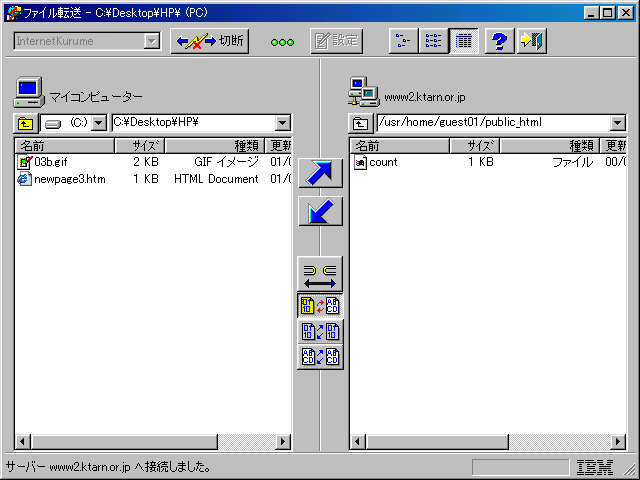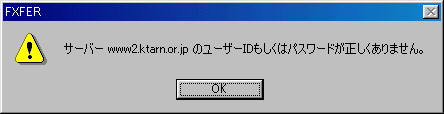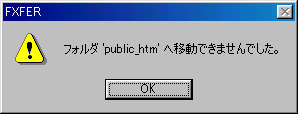ホームページビルダー
V6 FTP設定方法
IBMのホームページ作成ソフトのFTPの転送設定の方法を説明します
くわしいホームページビルダーの使用方法は、ドキュメント
もしくは、ホームページビルダー紹介ページをご覧下さい
「スタート」ボタンより「プログラム」の「ホームページビルダーV6」の中の
「ファイル転送」を開きます
もしくは、ホームページビルダーを開き、
メニューの「ツール」の「FTPツールの起動」を選択します
何も設定されていない状態でしたら、「ファイル転送設定」の画面が表示します
表示しない場合は「設定」のボタンをクリックしてください

以下の内容を入力しOKをクリックします。
サーバプロファイル名
お好きな名前を付けてください。
(例) InternetKurume
プロバイダの選択
「その他」を選択します。
FTPサーバー名
www2.ktarn.jp
FTPアカウント名
メールアカウント
FTPパスワード
メールパスワード
サーバの初期フォルダの設定
「指定されたフォルダ」を選択し
public_html
を入力します。
左側に使用しているPCの中身が表示されます
ホームページビルダーから開いた場合は、
現在作成中のページの保存先が表示されます
「ファイル転送」から開いた場合は、「My Document」が表示されます
「接続」のボタンをクリックし接続します
(事前にダイヤルアップ接続を行っておいてください)
エラーメッセージが表示される場合は、下記のエラーメッセージを確認して
設定をやり直してください。
接続に成功すると、右側にサーバにUPされているファイルが表示されます。
(初期状態ではcountファイルのみ表示されます)
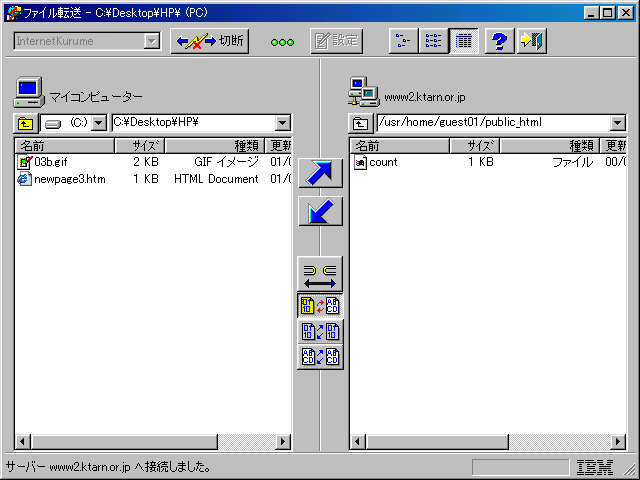
ファイルをサーバへ転送する場合は、
左側のファイルより転送したいファイルを選択し、 をクリックします
をクリックします
逆にサーバからPCにファイルを受信したい場合は、
右側のファイルより受信したいファイルを選択し、 をクリックします
をクリックします
エラーメッセージ一覧

サーバ名が間違っていますサーバ名は直接入力で入力してください
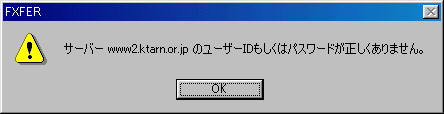
メールアカウントまたはパスワードが正しく入力されていないか、
または、HPサービスに申し込まれていません
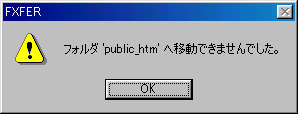
サーバの初期フォルダの設定が間違っています
正しくpublic_htmlが入力されているか確認してください
このエラーが出ても接続できます
ホームページビルダーは、日本IBMの商標または登録商標です